1.首先 , 我们很多时候会在网上搜索相应的代码解决方案,但是有的代码拷贝下来是utf8的编码
放到vs中就会出现有些字符显示不出来的问题,因为显示不出来 所以删除不了,因此编译出错
老实说哪里缺少分好;啥的。这里有一个解决方案。
解决方案:
拷贝下来的代码不要直接放进vs里面去编辑,而是通过notepad++去打开,如下图
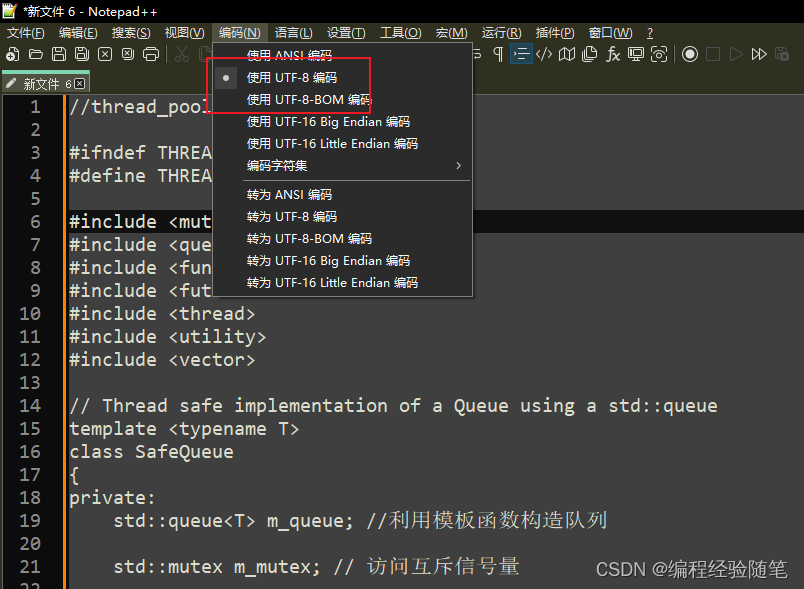
代码本身检测到时utf8编码,我们可以选择ansi编码显示,就可以看出很多显示不了的字符了,如下:

这些都是需要删除的,否则编译会爆出各种莫名其妙的错误。
删除干净了,只要代码写的没问题编译基本上能过。





















 170
170











 被折叠的 条评论
为什么被折叠?
被折叠的 条评论
为什么被折叠?










